Как изменить непрозрачность в Procreate
Важным инструментом для многих цифровых художников является изменение непрозрачности кистей или других инструментов. Это может помочь достичь определенных эффектов или сделать мазки легкими, чтобы быстро их развить. Если вы используете программу для рисования на iPad Размножаться, вам обязательно захочется узнать, как изменить уровни прозрачности, чтобы максимально использовать возможности приложения.
На самом деле есть несколько способов изменить непрозрачность в Procreate, в зависимости от того, как вы пытаетесь его использовать. В этой статье мы объясним, как непрозрачность работает в программе, а также различные способы ее изменения и использования.

Как изменить прозрачность для инструментов
Когда вы запустите Procreate и откроете проект, вы увидите несколько разных панелей инструментов с некоторыми функциями. Для изменения непрозрачности в Procreate вам больше всего нужно обратить внимание на боковую панель в левой части экрана. Кроме того, выберите инструмент, который вы хотите использовать, так как вы можете отдельно установить уровни непрозрачности для инструмента «Кисть», «Палец» или «Ластик».
Программы для Windows, мобильные приложения, игры - ВСЁ БЕСПЛАТНО, в нашем закрытом телеграмм канале - Подписывайтесь:)
Вот как изменить непрозрачность с помощью ползунка.
- На левой боковой панели используйте самый нижний ползунок.
- Нажмите и удерживайте ползунок. Перетащите его вниз, чтобы уменьшить уровень непрозрачности, или вверх, чтобы увеличить его.
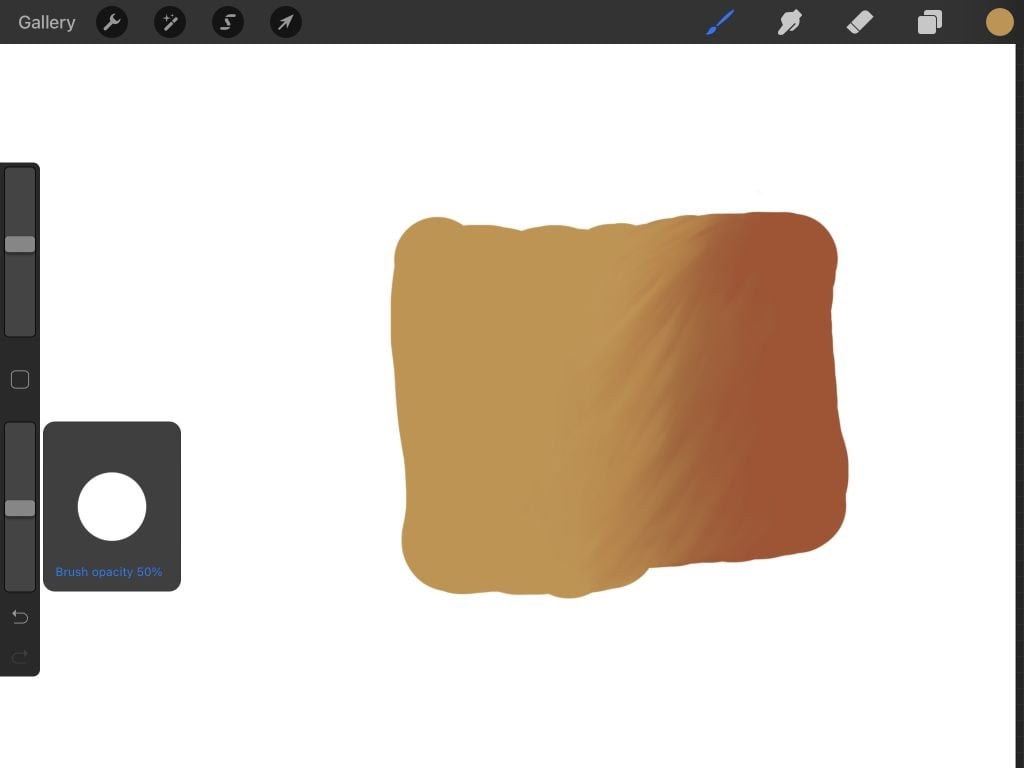
- Теперь используйте инструмент, который вы выбрали на экране холста, чтобы увидеть, как изменилась его непрозрачность. Вы можете вносить необходимые изменения в любое время, вернувшись к ползунку.
Вы также можете изменить уровень непрозрачности для любой кисти в Procreate отдельно. В настройках кисти есть несколько различных параметров для изменения непрозрачности. Здесь мы сосредоточимся на нескольких основных параметрах.
- Нажмите на инструмент «Кисть», найдите нужную кисть и нажмите на нее.
- В настройках кисти перейдите в Свойства.
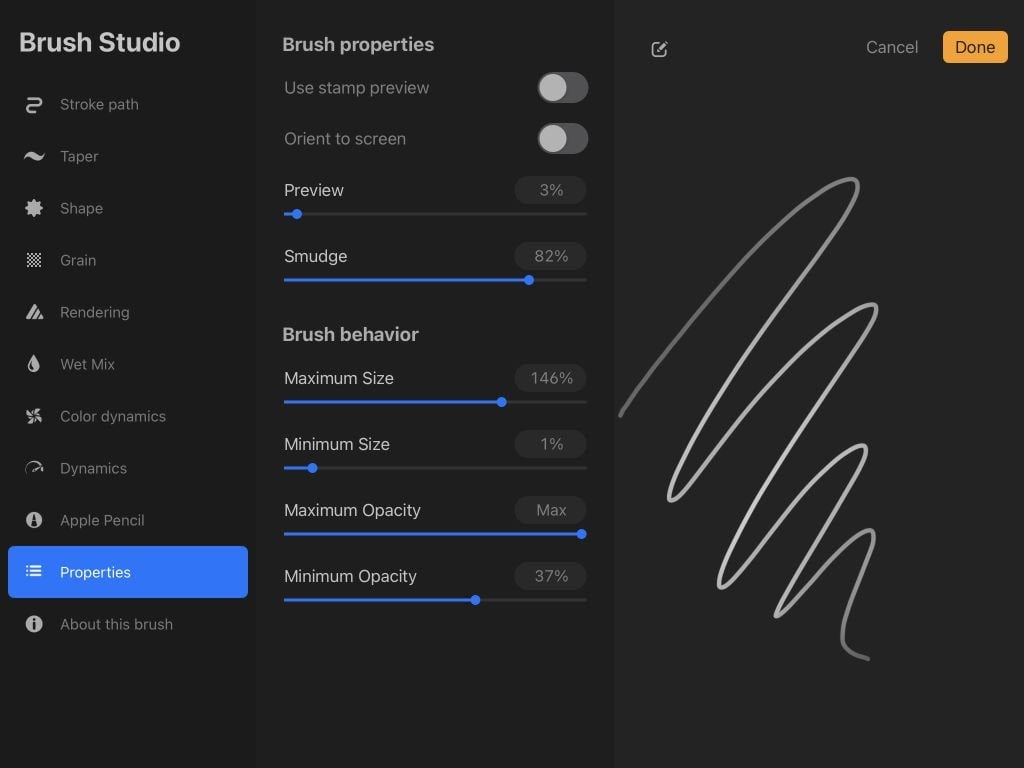
- Внизу вы увидите параметры «Максимальная непрозрачность» и «Минимальная непрозрачность». Во-первых, вам нужно изменить Минимальную непрозрачность, самую низкую непрозрачность, которую может достичь кисть в зависимости от того, насколько сильно вы нажимаете карандашом.
- Теперь вы можете изменить максимальную непрозрачность, которая является максимальным уровнем непрозрачности кисти в целом. Вы можете сделать как минимальный, так и максимальный уровни непрозрачности одинаковыми, если вы не хотите, чтобы давление имело значение таким образом.
В настройках кисти вы также можете перейти к Яблочный карандаш настройка, чтобы еще больше изменить непрозрачность:
- Под Apple Pencil перейдите в «Непрозрачность под давлением».
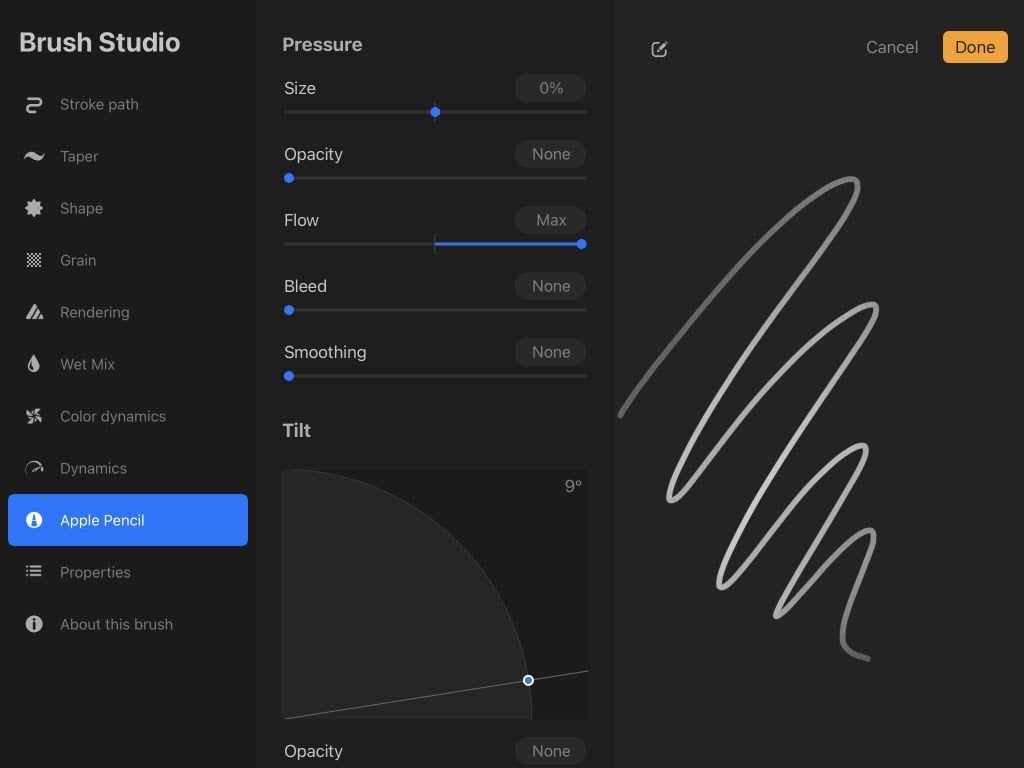
- Изменение непрозрачности здесь изменит уровни непрозрачности в зависимости от силы давления при использовании кисти.
Что касается давления, середина мазка кисти в предварительном просмотре — это место, где применяется наибольшее давление, а концы показывают, где применяется меньшее давление.
Как изменить непрозрачность для слоев
Могут быть ситуации, когда вы хотите изменить непрозрачность всего слоя. Это может быть быстрый способ добавить эффект, или, если вы делаете набросок, это может помочь вам сделать линии над первоначальным наброском.
- Откройте меню «Слои» в правом верхнем углу со значком двух перекрывающихся квадратов.
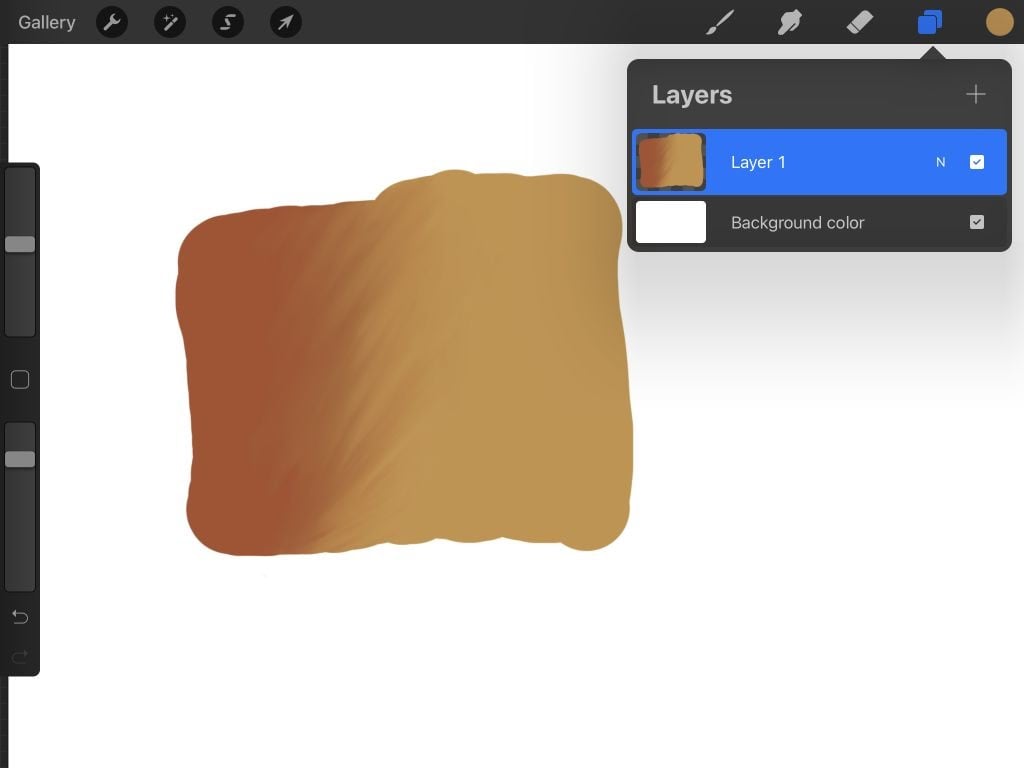
- Выберите слой, непрозрачность которого вы хотите изменить, и коснитесь его двумя пальцами.
- Меню «Слои» закроется, и вы увидите синюю полосу вверху с надписью «Непрозрачность». Проведите пальцем влево или вправо, чтобы изменить уровень непрозрачности слоя.
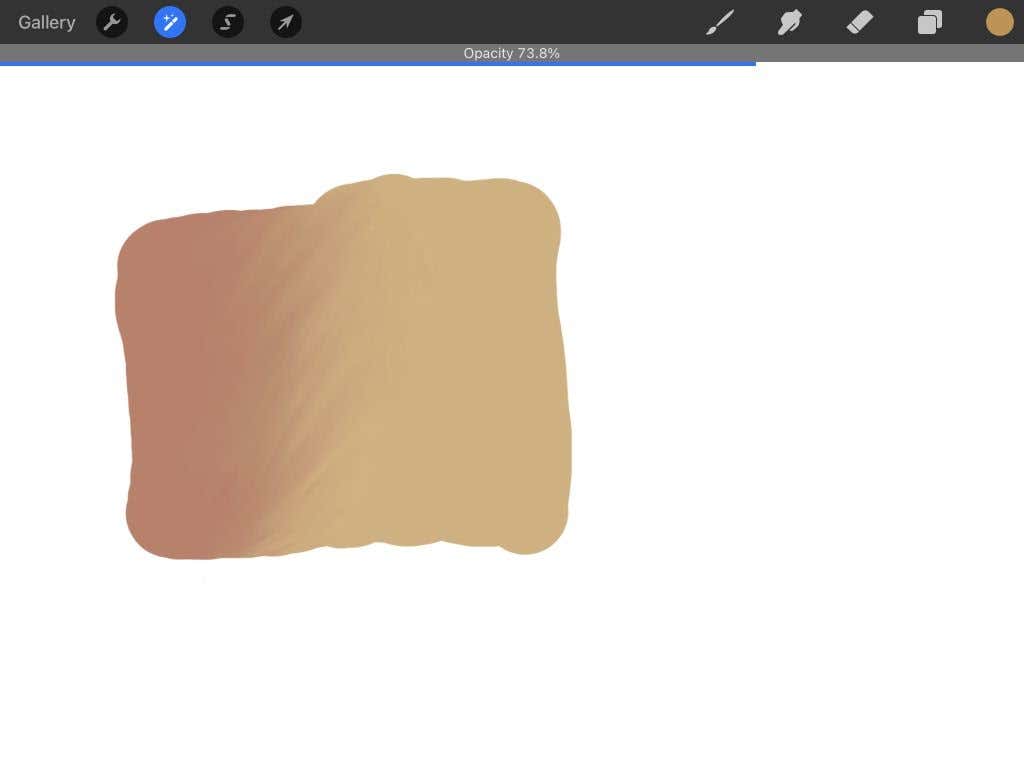
- Кроме того, вы можете нажать N в выбранном вами слое в меню, и появится ползунок «Непрозрачность».
Прежде чем нажимать, убедитесь, что у вас выбран только один слой, так как вы не можете изменить непрозрачность более чем одного слоя за раз.
Советы по использованию непрозрачности
Как и в случае с другими инструментами Procreate, существуют бесконечные возможности использования непрозрачности в ваших проектах. Делаете ли вы наброски, рисуете или записываете идеи, непрозрачность может добавить еще один слой глубины.
Добавьте больше реализма
Если вы пытаетесь добавить специальные эффекты, такие как дым, туман или тени, непрозрачность может помочь вам получить более реалистичный результат. Попробуйте использовать кисти с низкой непрозрачностью, чтобы нарисовать или нарисовать эти эффекты, или нарисуйте их в одном слое и уменьшите непрозрачность слоя по своему усмотрению.
Трассировка по линиям или фотографиям
Одним из наиболее полезных применений непрозрачности является работа с линиями и трассировка. Например, если вы используете Procreate для иллюстрации, легко набросать рисунок на одном слое и уменьшить непрозрачность, чтобы вы могли сделать более четкие линии поверх него на другом слое.
 Procreate используется с Apple Pencil на планшете iPad Pro. Человек с помощью приложения на планшете. Декабрь 2020, Сан-Франциско, США
Procreate используется с Apple Pencil на планшете iPad Pro. Человек с помощью приложения на планшете. Декабрь 2020, Сан-Франциско, США
Кроме того, если вы хотите обвести что-то конкретное или учитесь рисовать и хотите попрактиковаться на эталонном изображении, вы можете импортировать фото в Procreate на слое, а затем уменьшите непрозрачность этого слоя, чтобы было легко увидеть ваши мазки по нему.
Создайте цвета
Рисование в Procreate можно улучшить, правильно используя непрозрачность. Это позволяет вам легко использовать кисти, чтобы сделать цвета более темными при попытке изобразить свет и тень.
Смешать цвета
Непрозрачность также может помочь в смешивании цветов. Просто уменьшите непрозрачность кисти, которую вы используете, с цветом, с которым вы хотите смешаться, и используйте его легкими мазками для достижения этого эффекта.
Изменение непрозрачности в Procreate для максимального творчества
Вы обнаружите, что использование непрозрачности становится незаменимым инструментом в твоя работа после того, как вы его освоили. Это полезно по разным причинам, и как только вы разберетесь с этим в Procreate, вам будет легко включить его в любое искусство, над которым вы работаете.
Программы для Windows, мобильные приложения, игры - ВСЁ БЕСПЛАТНО, в нашем закрытом телеграмм канале - Подписывайтесь:)